วิธีการเข้าถึงอินเทอร์เน็ตผ่านสาย USB ด้วย 4G Mobile Wi-Fi
วิธีการเข้าถึงอินเทอร์เน็ตผ่านสาย USB ด้วย 4G Mobile Wi-Fi
การเข้าถึง Interent ผ่านพอร์ต USB ของ M7350 เป็นตัวอย่าง
บันทึก:
สำหรับตอนนี้ฟังก์ชั่น RNDIS รองรับเฉพาะ windows xp / vista / 7/8/10
สำหรับ windows Vista / 7/8/10:
ในคอมพิวเตอร์ windows vista / 7/8/10 RNDIS เป็นแบบ plug and play ซึ่งหมายความว่าคุณเชื่อมต่อคอมพิวเตอร์ของคุณกับ M7350 ผ่านสาย USB และคุณสามารถเชื่อมต่ออินเทอร์เน็ตได้
ขั้นตอนที่ 1:
โปรดเชื่อมต่อ M7350 กับคอมพิวเตอร์ของคุณ ผ่านสาย USB และคอมพิวเตอร์ของคุณจะติดตั้งไดรเวอร์ของM7350 โดยอัตโนมัติ
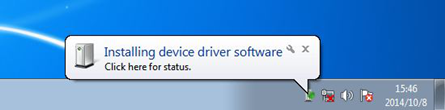
ขั้นตอนที่ 2:
หลังจากผ่านไปสักครู่เมื่อคุณเห็น“ อุปกรณ์ของคุณพร้อมใช้งาน” หมายความว่าติดตั้งไดรเวอร์เรียบร้อยแล้ว ตอนนี้คุณอาจต้องรอสักครู่
จนกว่า ไอคอนเครือข่าย มีความสะอาดโดยไม่ต้องมี กากบาทสีแดงหรืออัศเจรีย์สีเหลือง กับมัน, แล้วคุณสามารถไปที่ อินเทอร์เน็ตได้
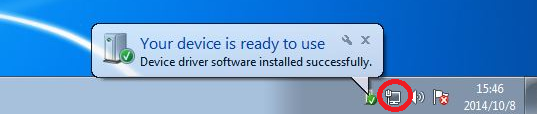
สำหรับ หน้าต่างs xp:
ในเครื่องคอมพิวเตอร์ Windows XP, เราจำเป็นต้องติดตั้ง M7350 ด้วยตนเอง
ขั้นตอนที่ 1:
ต้องดาวน์โหลด M7350 ด้วยตนเองจากเว็บไซต์อย่างเป็นทางการ TP-Link และ นำขึ้นบนคอมพิวเตอร์ของเรา
ขั้นตอนที่ 2:
เชื่อมต่อ M7350 กับ คอมพิวเตอร์windows XP ของคุณ ผ่านสาย USB จากนั้น คุณ จะเห็นหน้าต่างป๊อปอัปด้านล่าง เลือก No, not this time และคลิก “Next”.
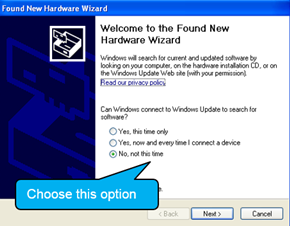
ขั้นตอนที่ 3:
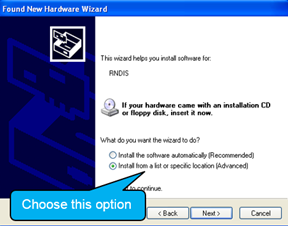 เลือก “Install from a list of specific location” คลิก “Next”.
เลือก “Install from a list of specific location” คลิก “Next”.
ขั้นตอนที่ 4:
เลือก “Don’t search. I will choose the driver to install” คลิก “Next”.
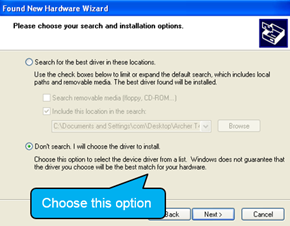
ขั้นตอนที่ 5:
ในหน้าต่างนี้เราไม่จำเป็นต้องเลือกอะไรเลย เพียงแค่คลิก “Next”.
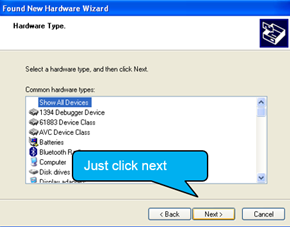
ขั้นตอนที่ 6:
คลิก “ Have Disk …” ที่นี่
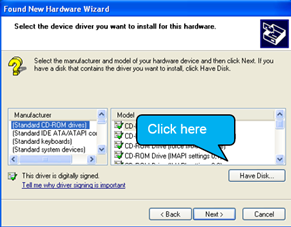
ขั้นตอนที่ 7:
คลิก “Browse” เพื่อเลือก M7350 ด้วยตนเองเราได้ดาวน์โหลดเพียงแค่ตอนนี้
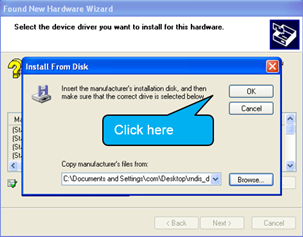
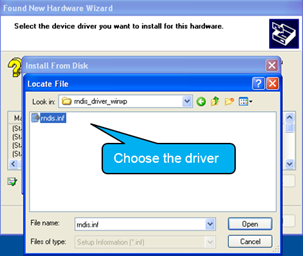
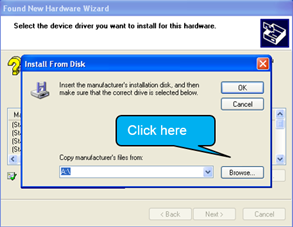
ขั้นตอนที่ 8:
เราจำเป็นต้องคลิก “Next” ในหน้าต่างนี้
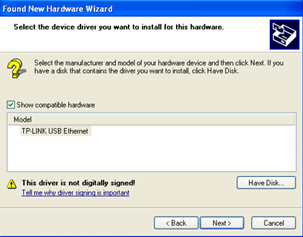
ขั้นตอนที่ 9:
ที่นี่เรา อาจเห็นคำเตือนด้านล่าง กรุณาเพียงแค่ คลิก “Continue Anyway” เป็นคำเตือนนี้มีความหมาย
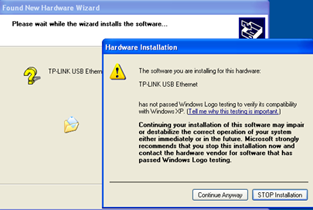
ขั้นตอนที่ 10:
จากนั้นไดรเวอร์จะถูกติดตั้ง เมื่อการติดตั้ง เป็น finish คลิก “เสร็จสิ้น” หลังจากนั้นไม่นานคุณสามารถเข้าสู่ อินเทอร์เน็ต
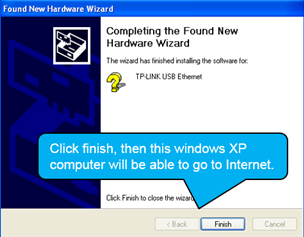
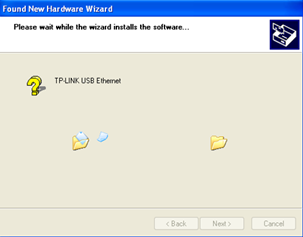
คำถามที่พบบ่อยนี้มีประโยชน์หรือไม่?
ความคิดเห็นของคุณช่วยปรับปรุงเว็บไซต์นี้
1.0_1494398383830f.jpg)

